如何將多張照片添加到 Instagram 故事:充分利用您的內容
Instagram故事繼續成為社交媒體應用程式上最受歡迎的功能之一。它們快速輕鬆地允許用戶共用和重新共用日常內容、精美的照片和有趣的模因。通常,人們會為每個故事分享一張圖片或視頻。但是,如果您正在尋找更多呢?您可能已經注意到您的朋友或家人在每個故事中共用多張圖片。拼貼畫,如果你願意的話。想知道它是如何完成的嗎?您很幸運,因為我們在這裡向您展示如何在Instagram快拍中添加多張照片。
每個故事添加多張圖片是與觀眾共用大量內容的有效方法。它還允許您按主題或想法將內容分組在一起。準備好瞭解如何完成了嗎?下面,我們將為您分解所有內容,並涵蓋您需要瞭解的有關Instagram故事的所有資訊。沒錯。從您用於訪問 Instagram 的設備類型到編輯提示和技巧,我們都有所有資訊。確保隨身攜帶手機,以便在您自己的Instagram帳戶上嘗試這些方法。

什麼是Instagram故事?
首先,讓我們稍微備份一下。如果您是Instagram的新手,或者只是一個不常使用的使用者,您可能會發現自己有點困惑。也許您沒有瞭解社交媒體應用程式的所有功能。我們隨時為您提供説明!在 學習如何將 多張照片添加到Instagram故事之前,讓我們快速瞭解Instagram故事 是什麼 。這個受歡迎的功能可讓您快速分享一天中以照片或視頻拍攝的時刻。快拍按順序一起顯示,形成幻燈片或您的 快拍。您的關注者將能夠通過輕鬆滾動流覽其提要頁面頂部的故事橫幅來訪問和查看您的故事。他們還可以通過轉到您的Instagram個人資料,然後點擊您的個人資料圖片照片圖示來查看您的故事。
IG故事於2016年推出,已成為社交媒體巨頭的最愛。故事提供了一種簡單的方式來發佈您的想法。而且您不必擔心過度發佈到您的提要。您可以根據需要分享盡可能多的內容,並享受創作自由的額外好處。沒錯,有大量的編輯工具可用於自定義您的內容。別擔心,我們將在下面介紹這些內容。但是,請務必注意,所有 Instagram 故事都會在 24 小時後消失。如果你渴望你的故事能持續更長時間,那麼你很幸運。雖然 Instagram 會在 24 小時後自動刪除快拍,但您可以選擇將它們添加到 Instagram 集錦中。您甚至可以 為您的 Instagram 故事集錦添加獨特的封面。這將使您的我的最愛在虛擬世界中永遠存在。

如何根據您的設備類型將多張照片添加到 Instagram 故事中
當然,有時 如何 發佈取決於您用來發佈的內容。沒錯,您選擇的智能手機通常可以決定您使用Instagram的步驟。準備好學習如何將多張照片添加到 Instagram 故事了嗎,無論您使用什麼設備?首先,您將使用不同的過程將Instagram應用程式下載到手機或平板電腦。蘋果使用者將使用App Store,而Android使用者將訪問Google Play商店。將Instagram應用程式下載到您的手機後,應用程式的內部通常運行相同。但是,可能存在一些差異。下面,我們將根據手機類型為您分解。此外,我們還將介紹通過您的計算機訪問Instagram的選項。
如何在iPhone上將多張照片添加到一個Instagram故事中
如果您是Apple產品迷,那麼本節適合您。想知道如何在iPhone上的一個Instagram故事中添加多張照片嗎?我們為您提供保障。這一切都與使用 照片 貼紙有關。首先,拿起你的手機。接下來,按照我們在下面概述的這些簡單步驟學習如何將多張照片添加到 Instagram 故事中。您將立即成為發佈專家。
- 打開您的 Instagram 應用。點擊螢幕左上角的 加號 方形圖示。您還可以在Feed中的任意位置向右滑動。
- 查看右下角並選擇 故事。
- 點擊螢幕底部中間的圓形 錄製 按鈕圖示以拍照。或者,點擊並按住此按鈕以錄製視頻。
- 您還可以選擇使用已保存到手機的照片或視頻。只需向上滑動螢幕上的任意位置或選擇左下角的 相機膠捲 圖示即可。
- 從這裡向上滑動以訪問貼紙。向下滾動並選擇 照片 貼紙圖示。
- 選擇要添加的其他圖片。調整縱橫比並通過拖動或捏合來移動圖片。您還可以點擊它來創建不同的角落選項。
- 想要添加更多?只需重複 #5 和 #6 錶帶。
- 添加任何其他編輯或附加內容,然後按下右下角的箭頭以選擇要分享故事的位置。
祝賀。您已經正式學會了如何在使用 iPhone 時將多張照片添加到 Instagram 故事中。Android使用者,請繼續閱讀,因為您是下一個 - 結果可能會讓您感到驚訝。

如何在Android上將多張照片添加到一個Instagram故事中
當然,許多Instagram使用者將Android視為他們的首選手機。想知道為什麼嗎?它通常歸結為完全自定義Android設備的自由。如果你是這些人中的一員,請聽好。準備好學習如何在安卓上的一個Instagram故事中添加多張照片了嗎?好吧,好消息是你已經在那裡了。上述針對iPhone使用者的步驟與Android使用者相同。您可以完全關注它們並獲得相同的結果,即多照片Instagram故事。Instagram有時會向一個軟體發佈新功能,而不是另一個軟體。但是,此時,您可以在所有設備上使用照片貼紙方法。有了它,如何將多張照片添加到Instagram故事的簡單步驟對於所有使用者都是相同的。
如何將多張照片添加到電腦上的Instagram故事中
有時您甚至可能從電腦上使用Instagram。雖然這不是訪問應用程式的主要方式,但仍然是可能的。它允許沒有智能手機的人以另一種方式使用該平臺。但是,在網路上使用 Instagram 並不能提供與在行動裝置上使用相同的功能。因此,想知道是否有可能以及如何從您的計算機將多張照片添加到Instagram故事中?不幸的是,目前您無法發佈網路版本的故事。使用 IGTV、卷軸或直播視頻時還有其他限制。
但是,您可以輕鬆地將包含計算機中的內容的照片或視頻發佈到Feed中。為此,請轉到網站 www.instagram.com。如果您已有帳戶,只需使用您的電子郵件、電話號碼、使用者名或 Facebook 憑據登錄即可。接下來,您將能夠通過選擇右上角工具列上的加號圖示來發佈。將彈出一個新視窗,讓您可以拖放內容或從計算機中選擇內容。選擇所需的文件,然後按照步驟進行調整、過濾和編輯。在完成帖子之前,您可以編寫標題、添加位置或標記其他人。網路版本還允許用戶觀看故事,搜索主題標籤以及發送或接收直接消息。
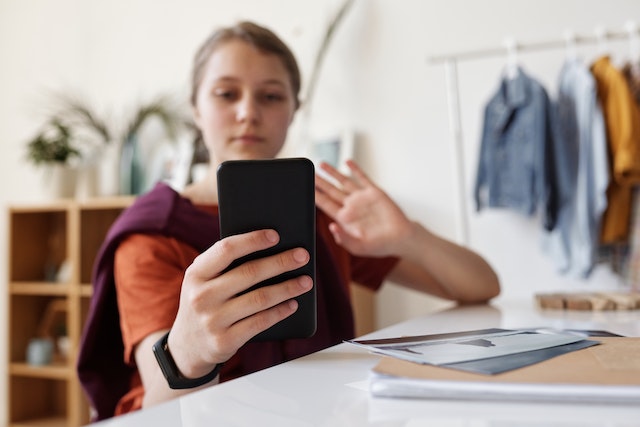
如何使用佈局功能將多張照片添加到Instagram故事
就像我們上面提到的,無論手機類型如何,Instagram的內部工作原理都非常相似。這會在應用內創建凝聚力。考慮到這一點,讓我們介紹一個如何將多張照片添加到Instagram故事的選項。在這裡,我們將使用內置 的佈局 工具。最好的部分是什麼?此方法適用於iPhone和Android的使用者。趕上下面的簡單步驟。
- 打開你的Instagram應用。點擊螢幕左上角的 加號 圖示,或在動態中的任意位置向右滑動。
- 查看右下角並選擇 故事。
- 在右側的垂直工具列中,點按 佈局。它將預設為四個照片網格,併為您提供一個空白的故事畫布進行構建。
- 想要不同的布局選項?選擇 「更改佈局 」 以進行更改。
- 要選擇您的圖像,請點擊左下角的相冊圖示。或者,通過點擊底部中央 佈局 按鈕拍攝即時照片。
- 對佈局的每個部分重複此操作。
- 添加完所有照片后,點擊螢幕底部中央的 複選標記 圖示。
- 從這裡,您將能夠預覽您的照片拼貼。在最後一刻進行任何修改,例如添加文字、過濾條件或貼紙。我們將在本文末尾介紹一些我們最喜歡的選項,因此請務必繼續閱讀。
- 接下來,點擊螢幕右下角的箭頭,然後選擇您要分享的位置。
Instagram故事佈局功能很好地回答了如何將多張照片添加到Instagram故事的問題。這是一種快速簡便的方法,可以通過使用者友好的預製布局共用大量內容。
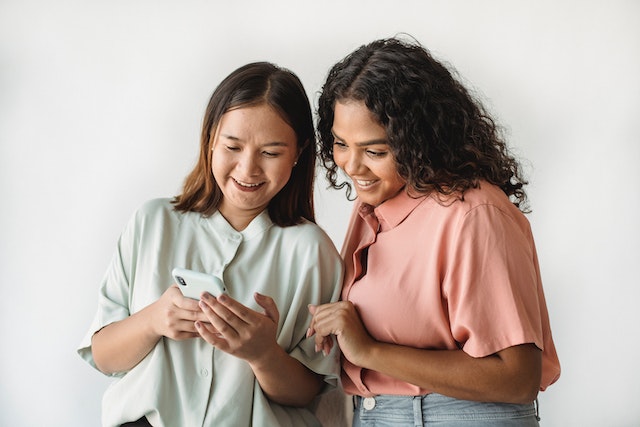
如何同時將多張照片添加到Instagram故事
我們已經介紹了如何將多張照片放在 一個 故事中。現在,您可能想知道一次發佈多個故事。例如,你有一堆照片,你想都有自己的故事。您知道有一種快速的方法可以做到這一點嗎?此外,此功能適用於iPhone和Android使用者,使其易於訪問。當使用已保存在手機相機膠捲上的內容時,此方法有效。下面,我們將教您如何一次將多張照片添加到Instagram故事中-所有照片都有自己的框架。
- 打開你的Instagram應用。點擊螢幕左上角的 加號 圖示,或在動態中的任意位置向右滑動。
- 查看右下角並選擇 故事。
- 向上滑動螢幕上的任意位置,或選擇左下角的 本機照片 圖示。
- 在選擇任何照片之前,請點擊螢幕右上角的選擇圖示。
- 現在,您最多可以選擇 10 張照片和/或視頻添加到您的故事中。
- 做出選擇后,點擊螢幕右下角的 下一步 箭頭。
- 在這裡,您可以單獨編輯每一幀。按兩下底部的縮圖以在內容之間切換。
- 完成後,再次點擊 下一個 箭頭。只需選擇在哪裡分享您的故事。
你有它。一次共用多張照片或視頻的有效方式。
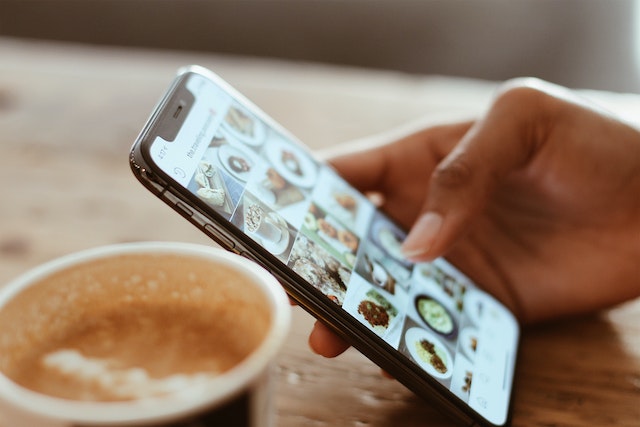
如何將多張照片添加到Instagram故事並使它們脫穎而出
現在您已經學會了如何將多張照片添加到 Instagram 故事中,是時候發揮創意了。Instagram故事最好的部分之一是能夠完全自定義您的內容並表達自己。無論您從上述選項中選擇哪種發佈方法,都有一種方法可以增強它。Instagram故事提供了許多有趣的功能,您可以添加這些功能。請放心,它們都可以在所有設備上使用。編輯工具和附加功能易於使用,可在故事功能的編輯圖像功能表中訪問。無論您是在一篇帖子中有多張圖片,還是多張圖片,每張圖片都有自己的故事,步驟都保持不變。下面,我們將重點介紹一些最受歡迎的樣本。每個人都能找到適合自己的東西。
如何在Instagram快拍中添加貼紙
Instagram故事使用者中最受歡迎的附加功能之一?貼 紙。此內置功能是使您的 Instagram 內容栩栩如生的可靠方法。貼紙還可以讓您與受眾互動,對於希望 提高 Instagram 參與度的品牌來說,這是一種絕佳的行銷工具。我們已經介紹了如何使用照片貼紙將多張照片添加到Instagram故事中。其他選擇呢?讓我們來瞭解一下。首先,通過從故事預覽螢幕向上滑動或點擊右上角的笑臉圖示來訪問貼紙。從這裡,滾動瀏覽熱門選項或使用搜索欄快速找到您要查找的內容。 位置 選項是一種對整個帖子進行地理標記的方法,而 測驗 可讓您與關注者一起玩得開心。而且,當然,最受歡迎的Instagram貼紙選項之一是 音樂 圖示。讓我們在下面更深入地探討一下。
如何將音樂添加到帶有多張照片的Instagram故事中
沒錯,是時候用音樂談論 Instagram 故事了。在共享內容中添加一些曲調是使內容栩栩如生的最流行方法之一。它為您的故事添加了配樂,並且通常會讓您的觀眾一起唱歌。那麼,您想知道如何為帶有多張照片的Instagram故事添加音樂嗎?這比您想像的要容易。弄清楚如何將多張照片添加到Instagram故事后,添加音樂是最後故事步驟中的一個選項。
將所有照片添加到單個帖子故事后,您將看到最終預覽頁面。從這裡向上滑動以訪問可用的Instagram貼紙。或者,點擊螢幕上的 笑臉 圖示。選擇 音樂 貼紙圖示,為您的故事添加一首朗朗上口的曲調。您可以按歌曲或藝術家進行搜索,還可以選擇歌詞播放的哪個部分。在此之後,只需點擊 下一步 即可選擇您分享故事的位置。尋找更簡單的選擇?如果您被圈出其他人的故事,您可以隨時 轉發該故事 。如果使用者在其內容中包含音樂,則音樂將自動轉移到您的共用故事中。你有它,內置音樂的內容。
在過去的十年中,在Path Social,我們建立了一個由Instagram影響者組成的內部平臺和一個專有的AI定位演算法。這就是我們如何吸引有針對性、有興趣和參與度的自然使用者。這就是為什麼沒有人可以複製我們的結果,這意味著您將建立一個持久的Instagram社區! 立即開始成長並吸引Instagram粉絲。










